Kingston SSDNow UV400 – Testovacia zostava, metodika, syntetické výsledky
Testovacia zostava
Testovanie prebieha na modernej mainstream zostave postavenej okolo Skylake platformy a čipsetu Z170. Ten ponúka všetky rýchle diskové rozhrania, ktoré sú na doske ASUS Maximux VIII Extreme. Na nej nájdeme SATA3 porty pre bežné SSD, SATA Express, USB 3.1 a aj M.2 s rýchloťou 32Gbps. Doska je tak pripravená na testovanie všetkých aktuálne existujúcich diskov. Procesorom je 4-jadrový Intel Core i7-6700K (Skylake). Operačnú pamäť DDR4 zastupoujú 4 moduly Corsair Vengeance LPX, každý s kapacitou 4GB. Grafickou kartou je MSI GTX 960 Gaming 2G. Nejde o mimoriadne výkonnú kartu, no v tomto prípade nehrá absolútne žiadnu rolu. Zdrojom je Antec VP550F a všetko je to uložené v skrinke Antec Three Hundered Two. V ňom mám nainštalované 2 ventilátory - 120mm vzadu pre vyfukovanie teplého vzduchu a 140mm hore pre nasávanie čerstvého vzduchu. Procesor chladí mamutí chladič Noctua NH-D15S. Každé testovanie prebieha na operačnom systéme Windows 10 Pro.
|
procesor
|
Intel Core i7-6700K |
|
grafická karta
|
MSI GTX 960 2GB |
|
základná doska
|
ASUS Maximus VIII Extreme |
| RAM | 4x4GB Corsair Vengeance PLX |
|
zdroj
|
Antec VP550F |
|
chladič CPU
|
Noctua NH-D15S |
|
skrinka
|
Antec Three Hundred Two |
|
operačný systém
|
64-bit Microsoft Windows 10 Pro |
Metodika testovania
Výsledky (malé súbory)
AnvilPro naznačil, že prenos malých súborov nebude silná stránka disku.
V AS SSD je prenos malých súborov o čosi lepší.
Aj benchmark ATTO ponúkol nie príliš presvedčivé výsledky pri prenose malých súborov. Rozdiely však nie sú veľké.
Zlatá stredná cesta prischla UV400 v teste CrystalDiskMark.
Výsledky (sekvenčná rýhlosť)
Prakticky vo všetkých syntetických testoch sekvenčnej rýchlosti sa UV400 pohybuje v strede tabuľky.

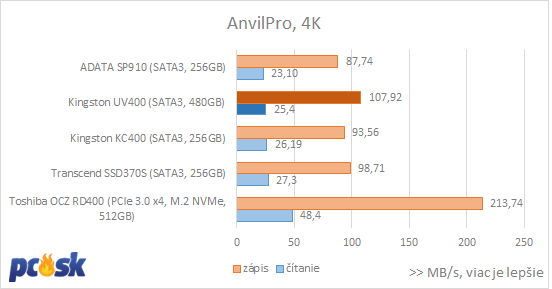
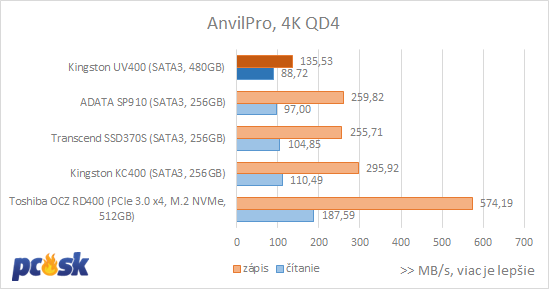
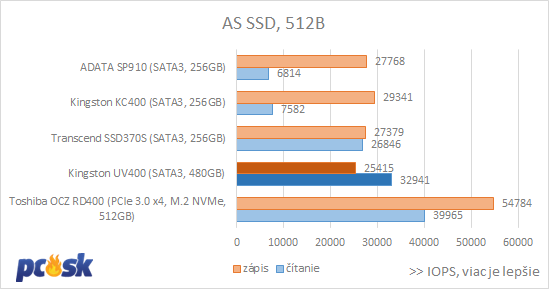
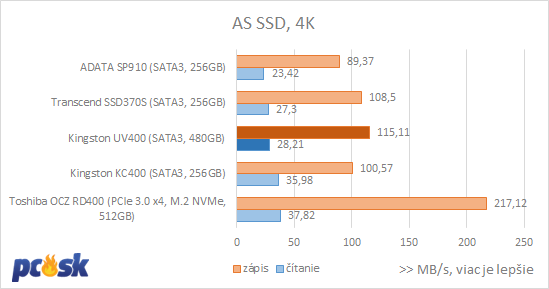
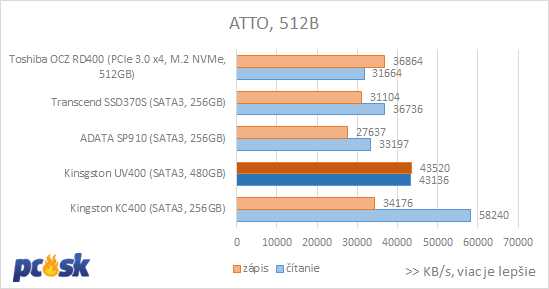
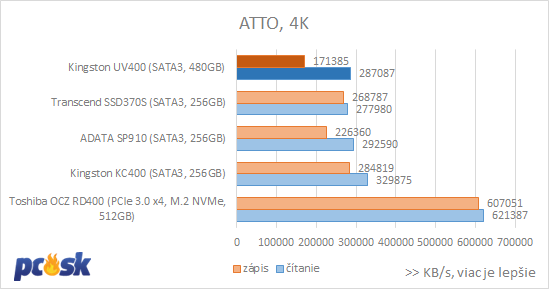
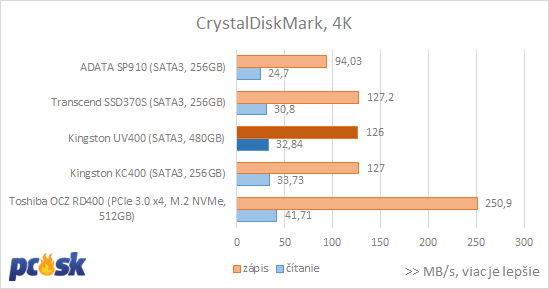
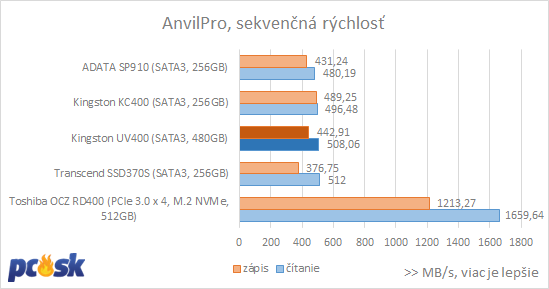
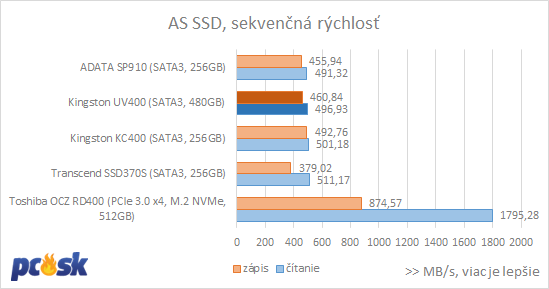
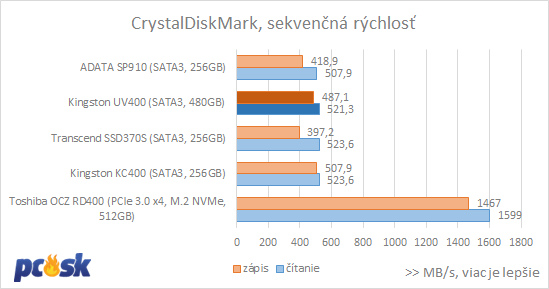
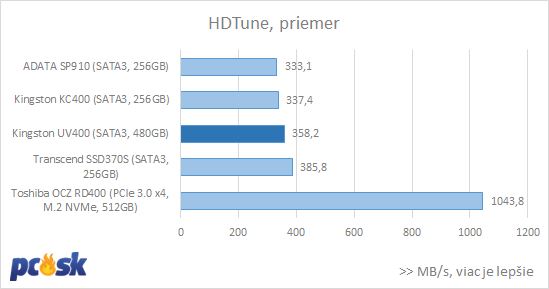
Viktor (loleqboleq)
flar2
MQ
wingo
wingo
JANO23
partizann
Mod
Sklicko